¿Necesita convertir un archivo de video en su PC con Linux? ¿No puede averiguar qué aplicación usar para convertir ese archivo de video de MP4 a AVI u otro formato? ¡Podemos ayudar! ¡Siga las instrucciones sobre 5 formas de convertir archivos de video en Linux!
1. Ciano
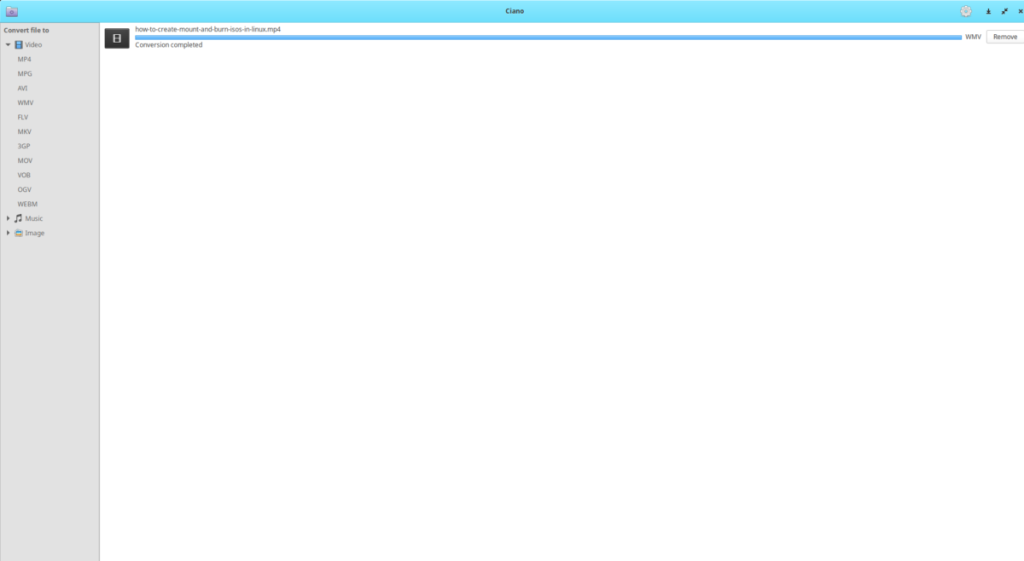
Probablemente, la forma más rápida y sencilla de convertir un archivo de video en el escritorio de Linux es con una aplicación conocida como Ciano. Es una excelente pequeña herramienta que los usuarios pueden usar para transcodificar archivos de audio y video. En esta lista, repasaremos cómo usarlo para convertir un archivo de video de un formato a otro, pero puede aprender cómo usarlo para audio aquí.
Primero, instale la aplicación Ciano. Para instalar el programa en su computadora, comience abriendo una ventana de terminal. Cuando la ventana de la terminal esté abierta y lista para funcionar, siga las instrucciones de instalación de la línea de comandos que se describen a continuación y que se corresponden con el sistema operativo Linux que utiliza actualmente.
Ubuntu
En Ubuntu, Ciano debe instalarse a través de Flatpak.
Debian
Si está utilizando Debian, instale Ciano con Flatpak.
Arch Linux
Ciano está en Arch y puedes instalarlo con Pacman .
sudo pacman -S ciano
Fedora
En Fedora, debe instalar Ciano a través de Flatpak.
OpenSUSE
¿Necesita obtener Ciano en OpenSUSE? Utilice Zypper .
sudo zypper instalar ciano
Flatpak
Primero, asegúrese de que el tiempo de ejecución de Flatpak esté configurado en su PC con Linux siguiendo esta guía aquí . Una vez que el tiempo de ejecución esté configurado en su computadora, ingrese los dos comandos a continuación para obtener Ciano.
flatpak remoto-agregar --si-no-existe flathub https://flathub.org/repo/flathub.flatpakrepo flatpak instalar flathub com.github.robertsanseries.ciano
Con la aplicación Ciano en funcionamiento, siga las instrucciones paso a paso a continuación para convertir su archivo de video.
Paso 1: Inicie Ciano en el escritorio de Linux a través del menú de la aplicación.
Paso 2: busca "Video" en la barra lateral izquierda de Ciano. En la sección "video", hay varios formatos de archivo. Seleccione el formato al que le gustaría convertir su archivo de video. Si desea convertir a MP4, seleccione "MP4", etc.
Paso 3: Haga clic en el botón "+" en la esquina inferior izquierda de Ciano para agregar el archivo de video a la aplicación. Luego, haga clic en el botón "Iniciar conversión" para convertir el archivo de video.
2. FFMPeg
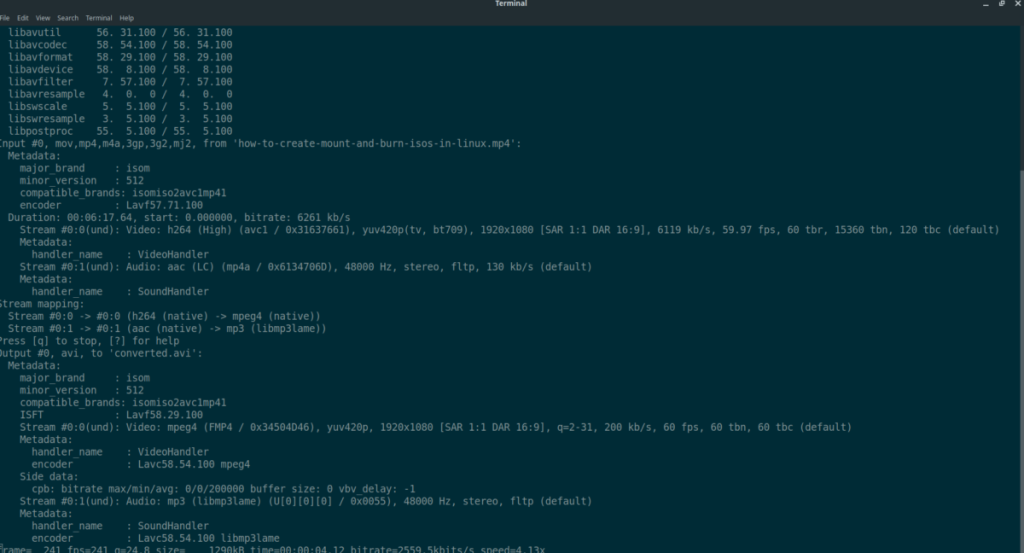
La herramienta de conversión de línea de comandos más poderosa en todo Linux es FFMPeg. Con esta aplicación, puede convertir cualquier video con un simple comando. Para iniciar el proceso de conversión, abra una ventana de terminal. Cuando la ventana del terminal esté abierta, siga las instrucciones de instalación de la línea de comandos que se describen a continuación para descargar e instalar la aplicación FFMPeg en su PC con Linux.
Ubuntu
En Ubuntu, instale FFMpeg con Apt.
sudo apt install ffmpeg
Debian
Aquellos que usan Debian pueden obtener FFMPeg con Apt-get.
sudo apt-get install ffmpeg
Arch Linux
En Arch Linux, los usuarios pueden instalar FFMPeg con Pacman.
sudo pacman -S ffmpeg
Fedora
Los usuarios de Fedora Linux pueden instalar FFMPeg con Dnf .
sudo dnf instalar ffmpeg
OpenSUSE
Aquellos en OpenSUSE pueden tomar FFMPeg con Zypper .
sudo zypper instalar ffmpeg
Una vez que la aplicación FFMPeg esté instalada en su computadora, use el siguiente ejemplo de línea de comandos para convertir su video de un formato a otro. Tenga en cuenta que este ejemplo de línea de comandos es muy básico. Si desea conversiones más avanzadas, marque ffmpeg –help .
ffmpeg -i /path/to/original/videofile.format /path/to/new/file.format
3. Freno de mano
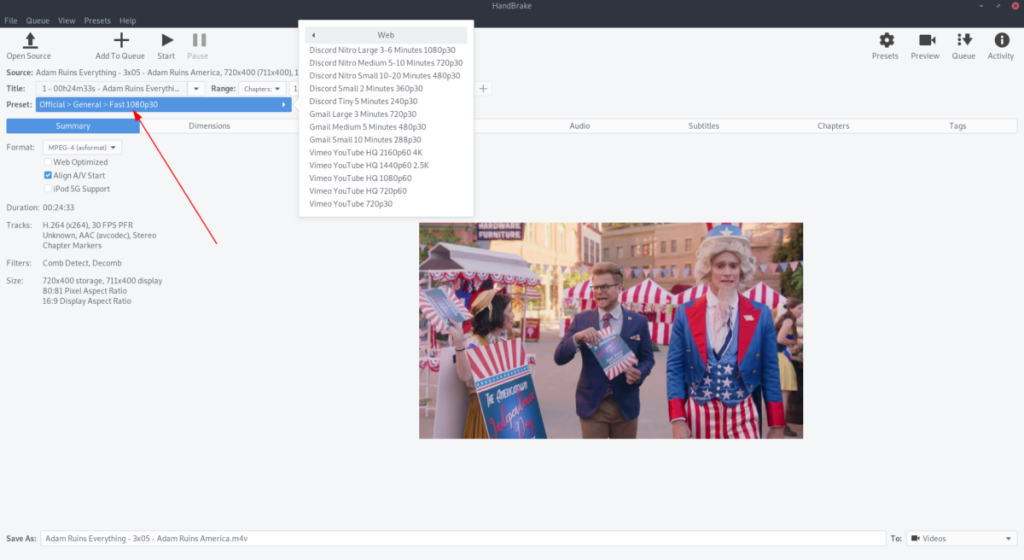
Handbrake es un programa de transcodificación muy avanzado para Linux, así como para otras plataformas. Puede convertir todo, desde discos Bluray hasta archivos AVI. Para convertir un archivo de video de un formato a otro usando Handbrake, siga nuestra guía sobre el tema. Cubre en profundidad cómo instalar el programa Handbrake y cómo transcodificar sus archivos de video favoritos a varios formatos usándolo .
4. Transmageddon
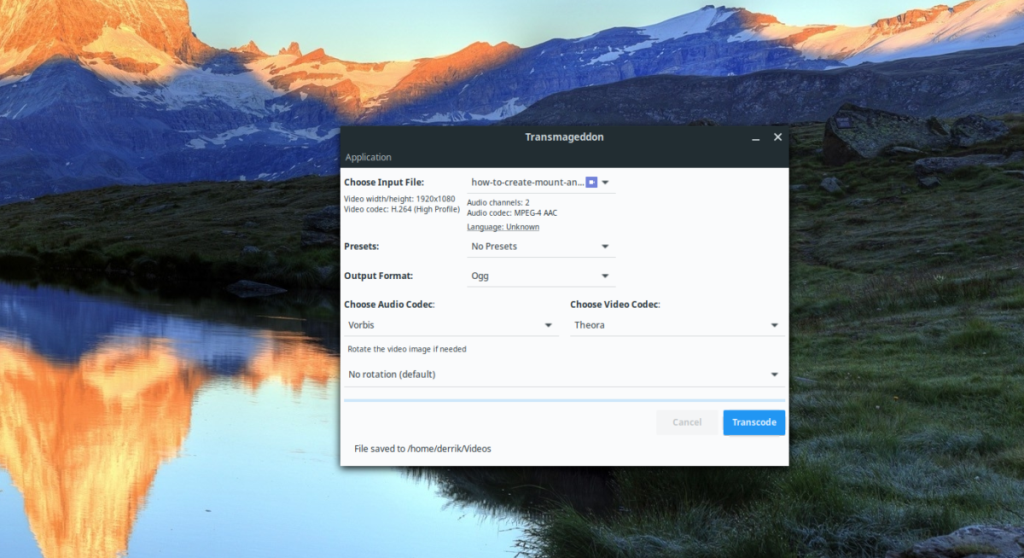
Otra forma de convertir archivos de video de un formato a otro es usando Transmageddon. Es una herramienta simple que puede tomar cualquier archivo de video y generarlo en el formato de archivo que elija. Incluso admite la rotación de imágenes de video, si lo necesita.
Para que Transmageddon esté listo y funcionando en su PC con Linux, debe instalarlo con la línea de comandos. Abra una ventana de terminal en el escritorio de Linux con Ctrl + Alt + T o Ctrl + Shift + T en el teclado. Una vez que la ventana de la terminal esté abierta y lista para usar, siga las instrucciones de instalación de la línea de comandos que se describen a continuación y que corresponden con el sistema operativo Linux que utiliza actualmente.
Ubuntu (solo 18.04 LTS)
Para instalar Transmageddon en Ubuntu 18.04 LTS, ejecute el siguiente comando Apt . Lamentablemente, no existe una versión para lanzamientos más recientes.
sudo apt install transmageddon
Debian 9
Transmageddon está disponible para Debian 9 (antiguo establo). Para instalarlo, use el siguiente comando Apt-get .
sudo apt-get install transmageddon
Arch Linux
Para instalar Transmageddon en Arch Linux, ejecute el comando Pacman .
sudo pacman -S transmageddon
Fedora
Para usar Transmageddon en Fedora Linux, ejecute el comando Dnf .
sudo dnf instalar transmageddon
OpenSUSE
En OpenSUSE, instale Transmageddon con Zypper .
sudo zypper instalar transmageddon
Convertir archivos
Una vez que la aplicación esté instalada, ejecútela y siga las instrucciones paso a paso que se describen a continuación.
Paso 1: Busque el menú "Elegir archivo de entrada" y haga clic en el menú desplegable. Seleccione "Elegir archivo". Luego, busque el archivo que desea convertir.
Paso 2: busque el menú "Ajustes preestablecidos" y haga clic en el menú desplegable. Seleccione el video preestablecido para usar en su archivo de video.
Paso 3: Busque en “Códec de audio” y “Códec de video” y configúrelos en el formato al que desee convertir.
Paso 4: Seleccione el botón "Transcodificar" para convertir el archivo de video.
5. VLC
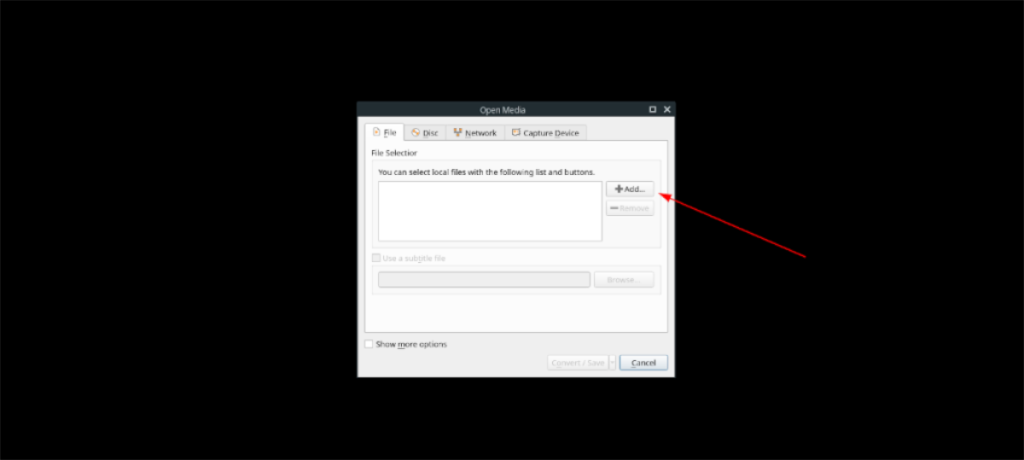
Si eres fanático de VLC, te interesará saber que se puede usar para convertir archivos de video. No es perfecto, pero funciona bastante bien en un apuro, especialmente en sistemas operativos Linux que no tienen otras herramientas disponibles. Para obtener más información sobre cómo convertir archivos de video con VLC, consulte esta guía .
Conclusión
En esta lista, analizamos 5 formas de convertir archivos de video en el escritorio de Linux. ¿Qué método de conversión crees que es el mejor? ¡Háganos saber en los comentarios a continuación!

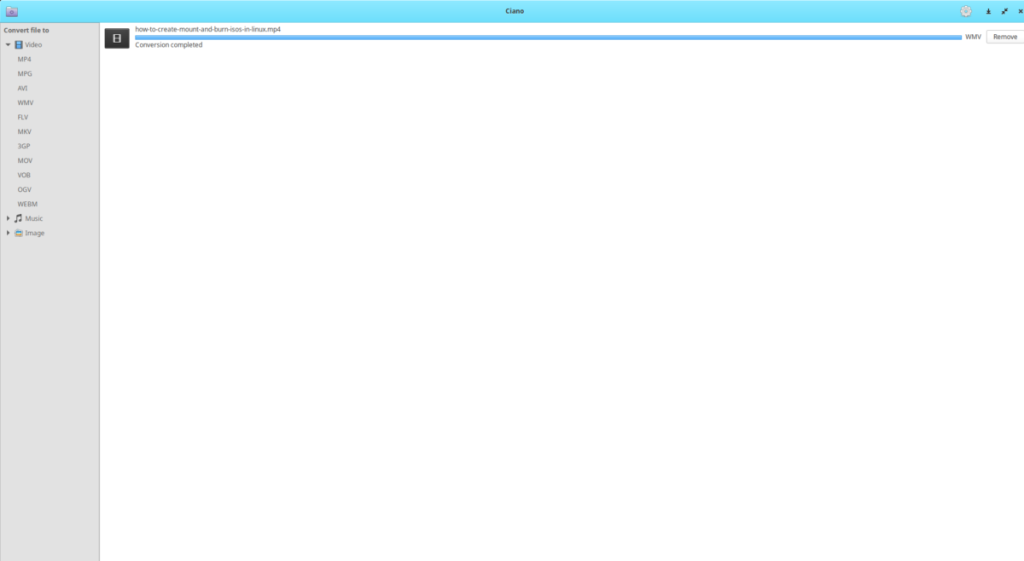
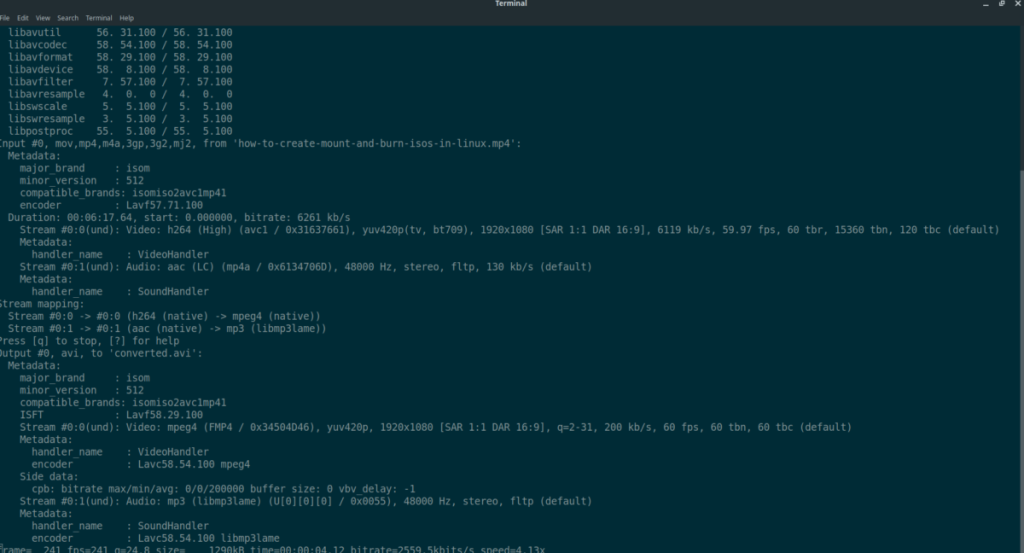
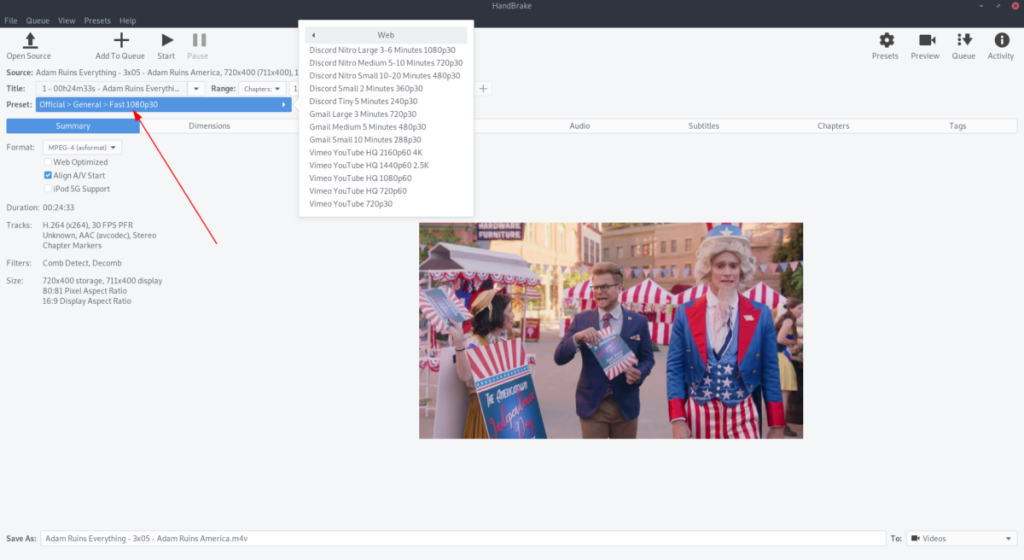
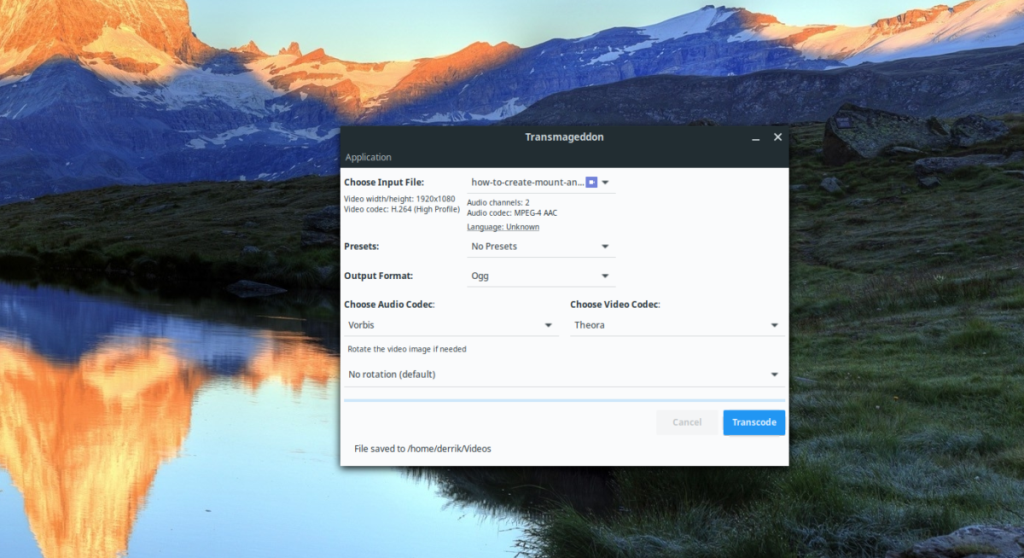
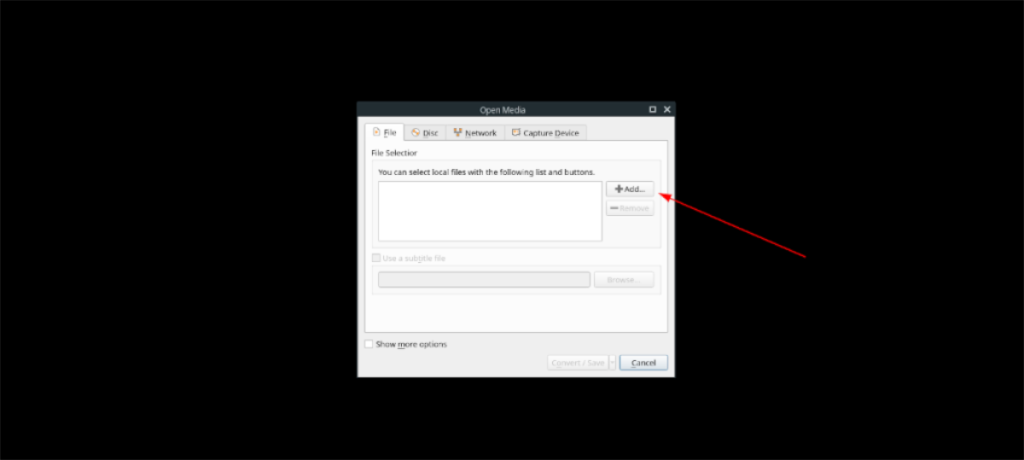




![Cómo recuperar particiones y datos del disco duro perdidos [Guía] Cómo recuperar particiones y datos del disco duro perdidos [Guía]](https://tips.webtech360.com/resources8/r252/image-1895-0829094700141.jpg)



